Едно от най-популярните комуникационни приложения сред професионалистите, Microsoft Teams се превърна в задължително приложение за всеки, който работи от вкъщи поради пандемията от COVID-19.
Microsoft Teams улеснява различни функции, което го прави удобен за потребителя и пести време.Една от функциите е, когато приложението работи във фонов режим,Състоянието автоматично ще се промени на Отсъства.Въпреки това, когато получите обаждане или съобщение, той показва малък прозорец в долния десен ъгъл.Можете да промените настройката за статус на отбора, за да избегнете промяната на състоянието на Отсъства.
В това ръководство ще ви помогнем как да поддържате Microsoft Teams достъпни.
Съдържание
Как да на Windows 10задържанеСъстоянието на Microsoft Teams е винаги налично
Microsoft TeamsАвтоматично променяйте състоянието на Отсъства, когато:
- Системата е неактивна.
- Системата заспива.
- Приложението Teams работи във фонов режим по-дълго.
Тази автоматична промяна може да бъде полезна, ако не искате да продължавате да променяте състоянието.Това обаче може да доведе до проблеми, ако статусът се промени на „далече“, дори ако все още работите.Следователно, следвайте някой от методите по-долу, за да промените времето за изчакване на неактивност на Microsoft Teams.
Метод 1: Задаване на състояние и продължителност на нулиране
Можете просто да зададете съобщение за състояние, което да се показва на членовете на вашия екип, за да не бъдете виждани като далеч, когато Microsoft Teams е минимизиран и работи във фонов режим.за тази цел:
1. Щракнетев горния десен ъгъл на екранааватар.
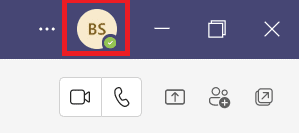
2. Щракнетесегашно състояние, както е подчертано на фигурата.
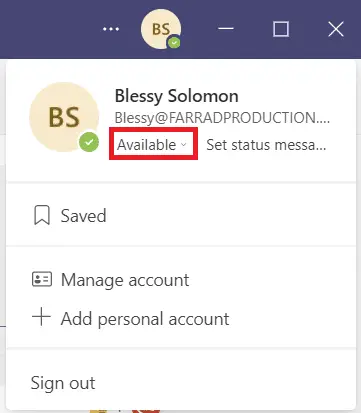
3. Щракнетепродължителност.
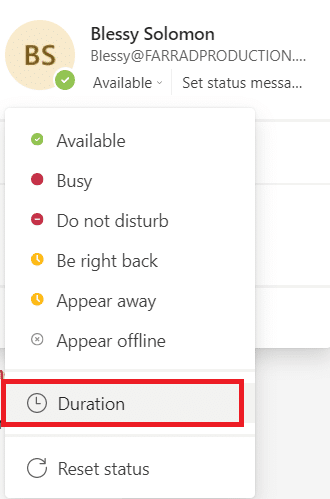
4. При нужда在Нулиране на състоянието следизбор на колонасъстояние和време за нулиране.
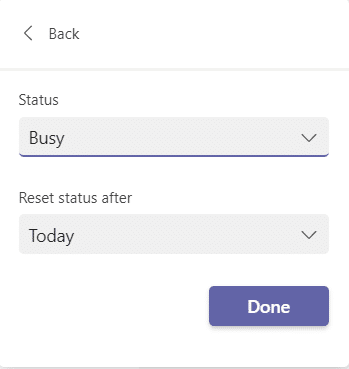
5. Накрая щракнете完成.
Метод 2: Предотвратете преминаването на компютъра в спящ режим
Тази промяна в състояние на отсъствие се случва автоматично, когато системата ви заспи.Следвайте дадените инструкции, за да предотвратите преминаването на вашия компютър с Windows 10 в режим на заспиване:
1. НатиснетеWindowsключ.Типконтролен панели щракнете върху него, за да го отворите.
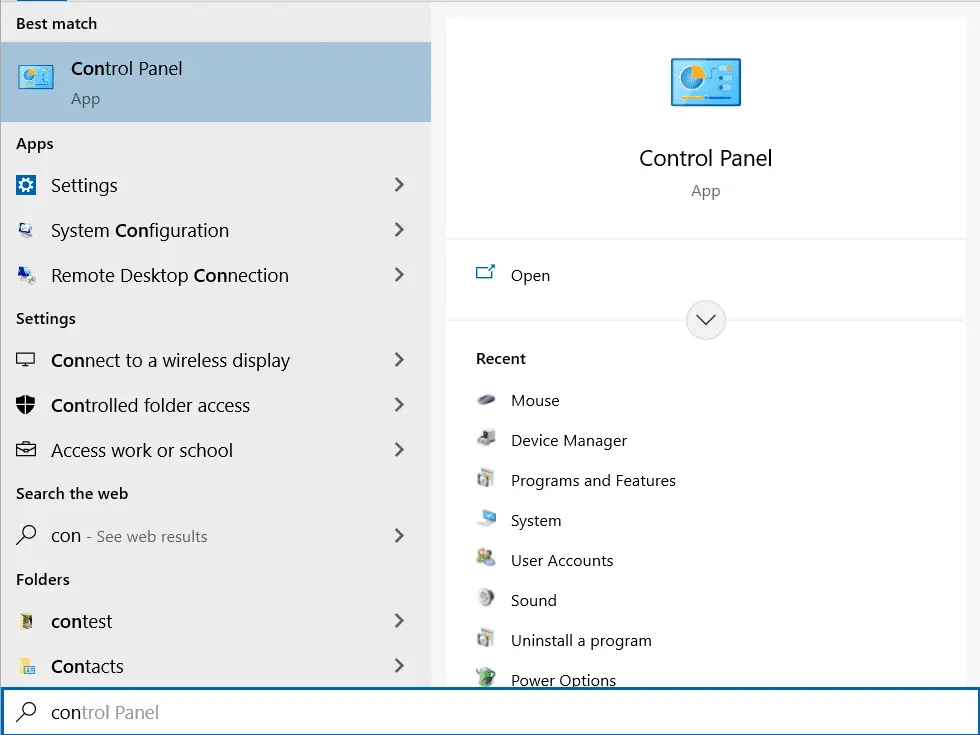
2.在Преглед по настройкакатегорияИ изберетеХардуер и звукопции, както е показано.

3. ЩракнетеОпции за захранване.
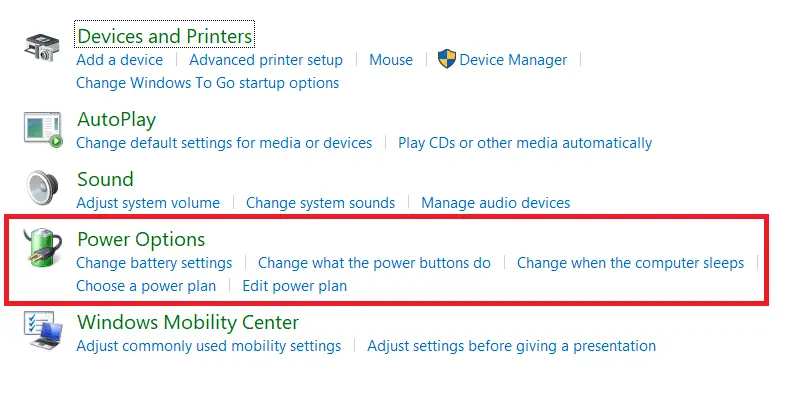
4. На следващия екран щракнетеПромяна на настройките на плана.
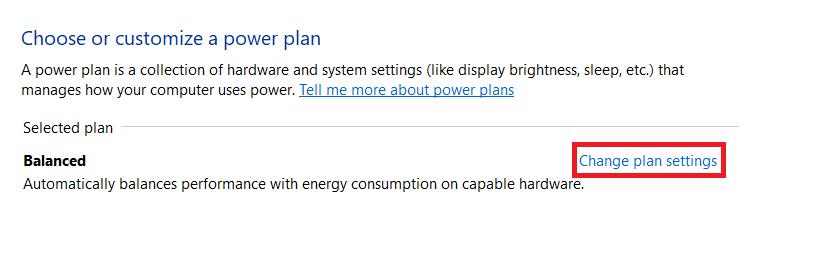
5. Поставете компютъра в режим на заспиванепо-нископромянаеНикога
- Относно батериятаНастроики.
- вмъкванеНастроики.
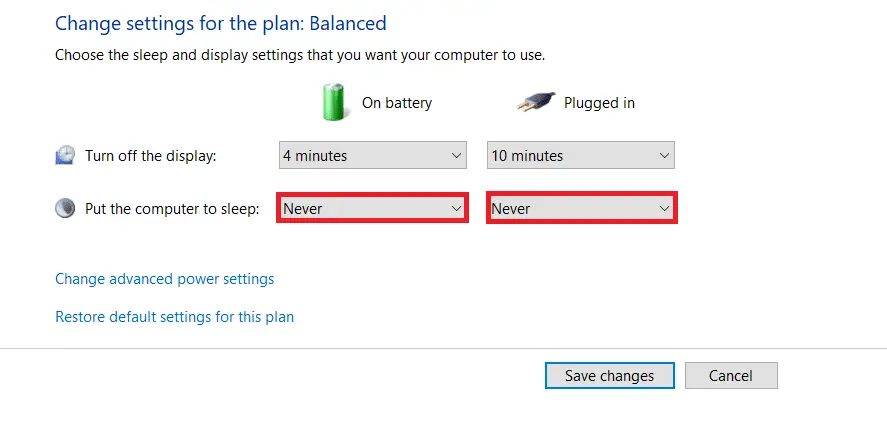
6. Накрая щракнетеЗапазване на промените намлява изход.
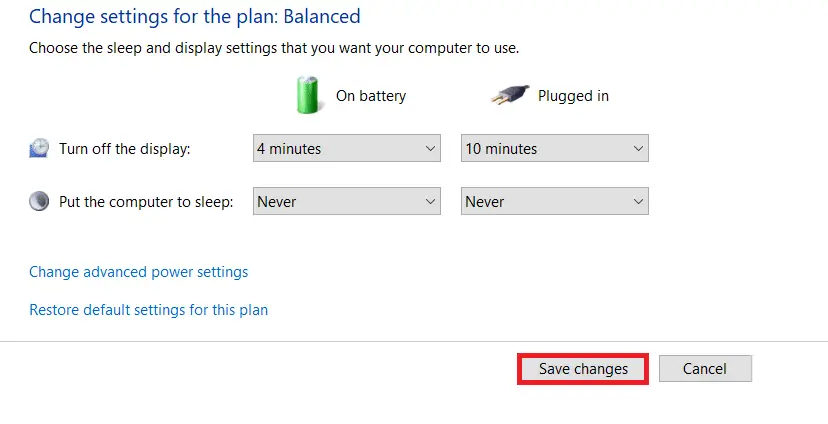
Метод 3: Предотвратете неактивността на компютъра
Microsoft Teams предоставя автоматична функция за изчакване на неактивност на Microsoft Teams, която може да бъде променена, когато системата влезе в състояние на неактивност.Можете да избегнете неактивността на системата чрез някой от следните методи.
- при заглушаванена заден планВъзпроизвежданепесен или филм.
- Използване на MouseJigler或КофеинИ други инструменти на трети страниза да предотвратите преминаването на компютъра в неактивно състояние.
- Поставете кламер до ключа за вмъкване напродължавайте да натискате клавиша за вмъкване.
Професионален съвет: Как да настроите съобщения за състоянието в Microsoft Teams
Можете също да персонализирате настройките за състоянието на Teams.Можете да зададете продължителността на зададеното състояние.Моля, следвайте стъпките по-долу.
1. На вашия работен плот/лаптопстартиранеMicrosoft Teams.
2. Щракнетев горния десен ъгъл на екранааватар.
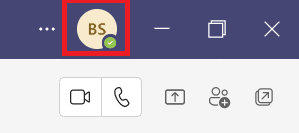
3. Щракнетезадайте информация за състоянието, Както е показано по-долу.
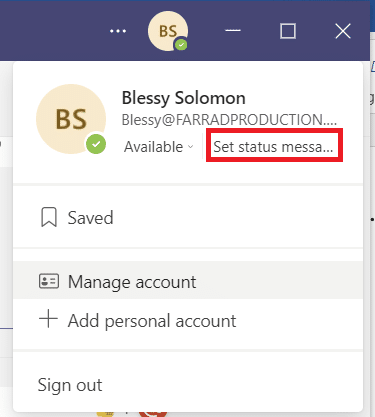
4. Въвежданеискате да покажетеинформация,До 280 знака.
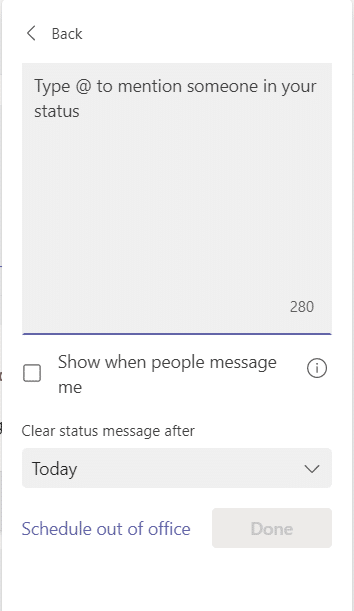
5.在Падащо менюСлед изчистване на съобщението за състояние изберетеникога.
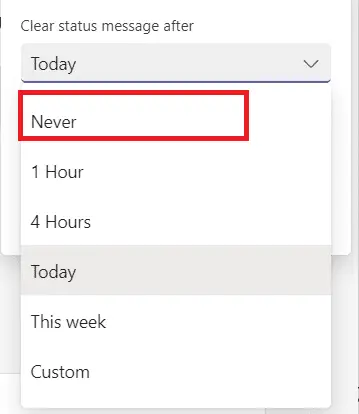
6. Накрая щракнете完成.
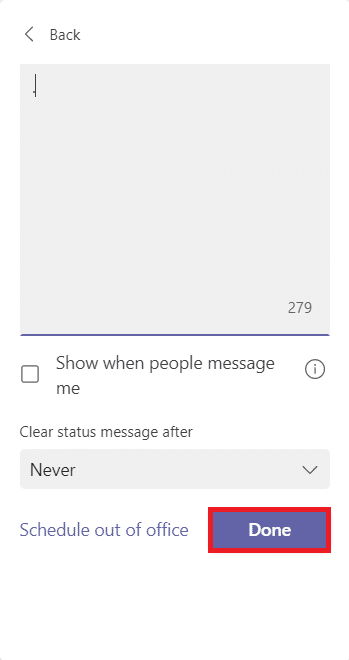
Често задавани въпроси (ЧЗВ)
Q1.Какви са различните състояния в Microsoft Teams?
отговор.В приложението Teams има шест състояния:
- използваем,
- Зает,
- не безпокой,
- Веднага се връщам,
- изчезват и
- Изглежда, че е офлайн.
Q2.Кое е най-доброто приложение, за да предпазя системата ми от празен ход?
отговор.Някои приложения на трети страни, които поддържат системата ви будна, са:
Това бележи нашияКак да запазите Microsoft Teams достъпникрая на ръководството.Надяваме се, че това е полезна справка за всички студенти и служители, които да се считат за активни, независимо дали Microsoft Teams работи на заден план или на преден план.

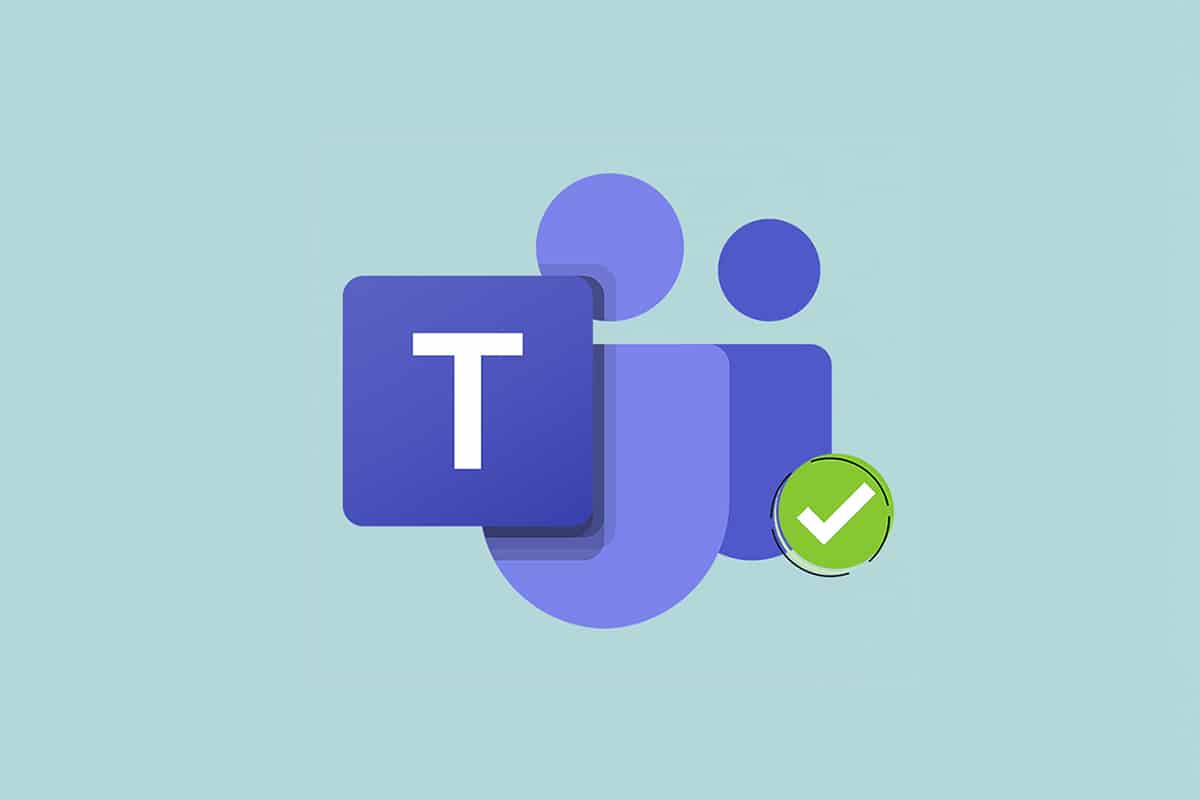


![[Коригирано] Microsoft Store не може да изтегля приложения и игри [Коригирано] Microsoft Store не може да изтегля приложения и игри](https://oktechmasters.org/wp-content/uploads/2022/03/30606-Fix-Cant-Download-from-Microsoft-Store-150x150.jpg)
![[Коригирано] Microsoft Store не може да изтегля и инсталира приложения [Коригирано] Microsoft Store не може да изтегля и инсталира приложения](https://oktechmasters.org/wp-content/uploads/2022/03/30555-Fix-Microsoft-Store-Not-Installing-Apps-150x150.jpg)
![[Коригирано] Microsoft Store не може да изтегля приложения и игри](https://oktechmasters.org/wp-content/uploads/2022/03/30606-Fix-Cant-Download-from-Microsoft-Store.jpg)
![[Коригирано] Microsoft Store не може да изтегля и инсталира приложения](https://oktechmasters.org/wp-content/uploads/2022/03/30555-Fix-Microsoft-Store-Not-Installing-Apps.jpg)

